Page 1
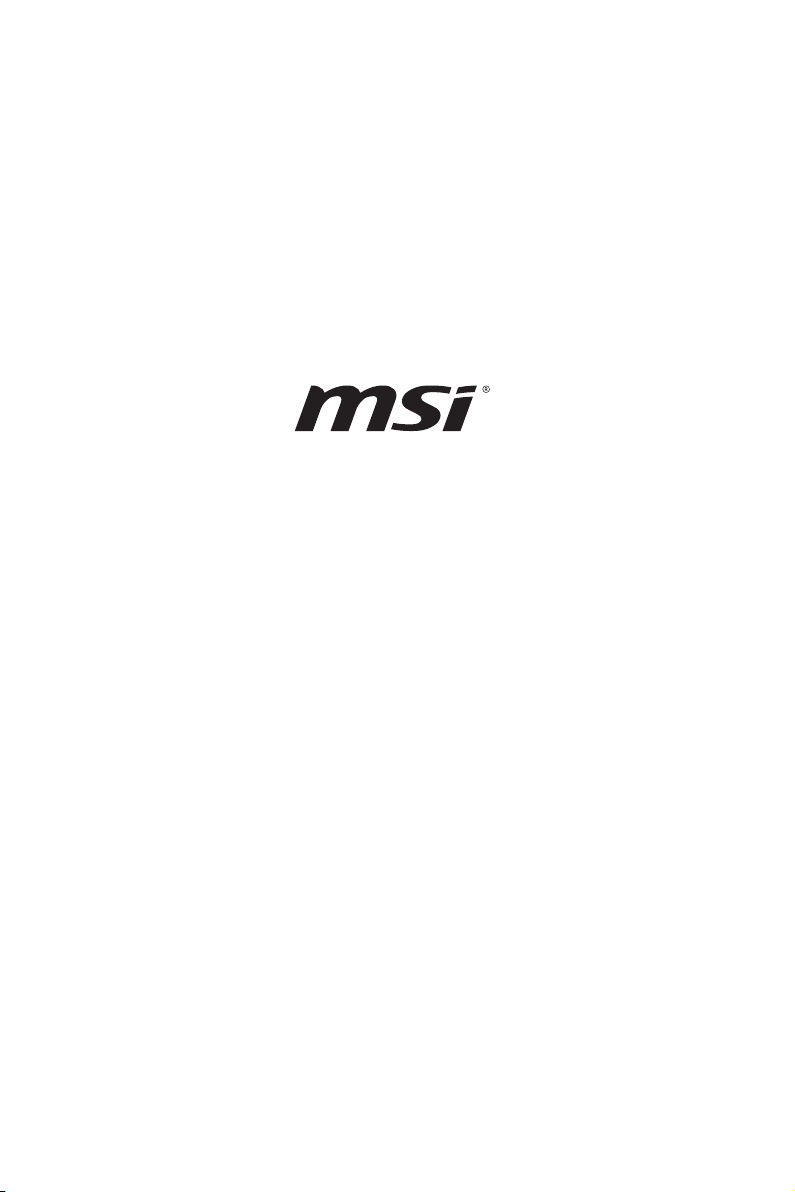
Серия PRO
Мониторы
PRO MP242 (модель: 3PA1)
PRO MP242V (модель: 3PA1)
PRO MP242P (модель: 3PA1)
PRO MP271 (модель: 3PA2)
PRO MP271P (модель: 3PA2)
PRO MP271Q (модель: 3PA3)
PRO MP271QP (модель: 3PA3)
Page 2
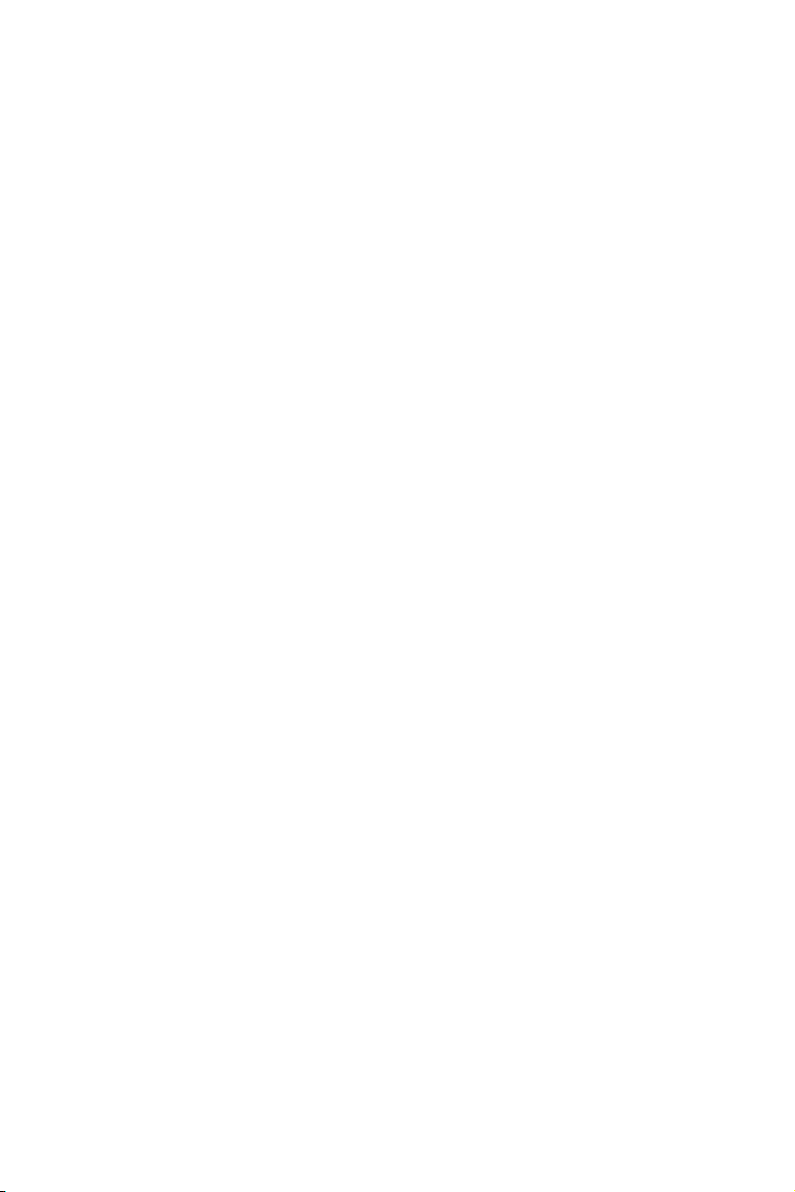
Содержание
Начало работы ............................................................................................................. 3
Комплектация ........................................................................................................ 3
Установка монитора на подставку ....................................................................... 4
Настройка положения экрана .............................................................................. 6
Обзор монитора ..................................................................................................... 8
Подключение монитора к ПК .............................................................................. 10
Экранное меню .......................................................................................................... 11
Кнопки управления монитором .......................................................................... 11
Настройка экранного меню ..................................................................................... 12
Яркость экрана .................................................................................................... 12
Настройка Изображ. (Для D-Sub VGA и HDMI) .................................................. 13
Цветовая Темп. .................................................................................................... 14
Экранное меню .................................................................................................... 15
Дополнительно .................................................................................................... 15
Технические характеристики .................................................................................. 16
Поддерживаемые режимы изображения ............................................................. 20
Устранение неполадок ............................................................................................. 22
Безопасное использование монитора ................................................................... 23
Сертификация TÜV Rheinland .................................................................................24
Сертификация ENERGY STAR..................................................................................24
Соответствие нормативным требованиям ............................................................ 25
Приложение к руководству пользователя ............................................................ 28
Журнал изменений
V1.0, 2021/01
Содержание
2
Page 3
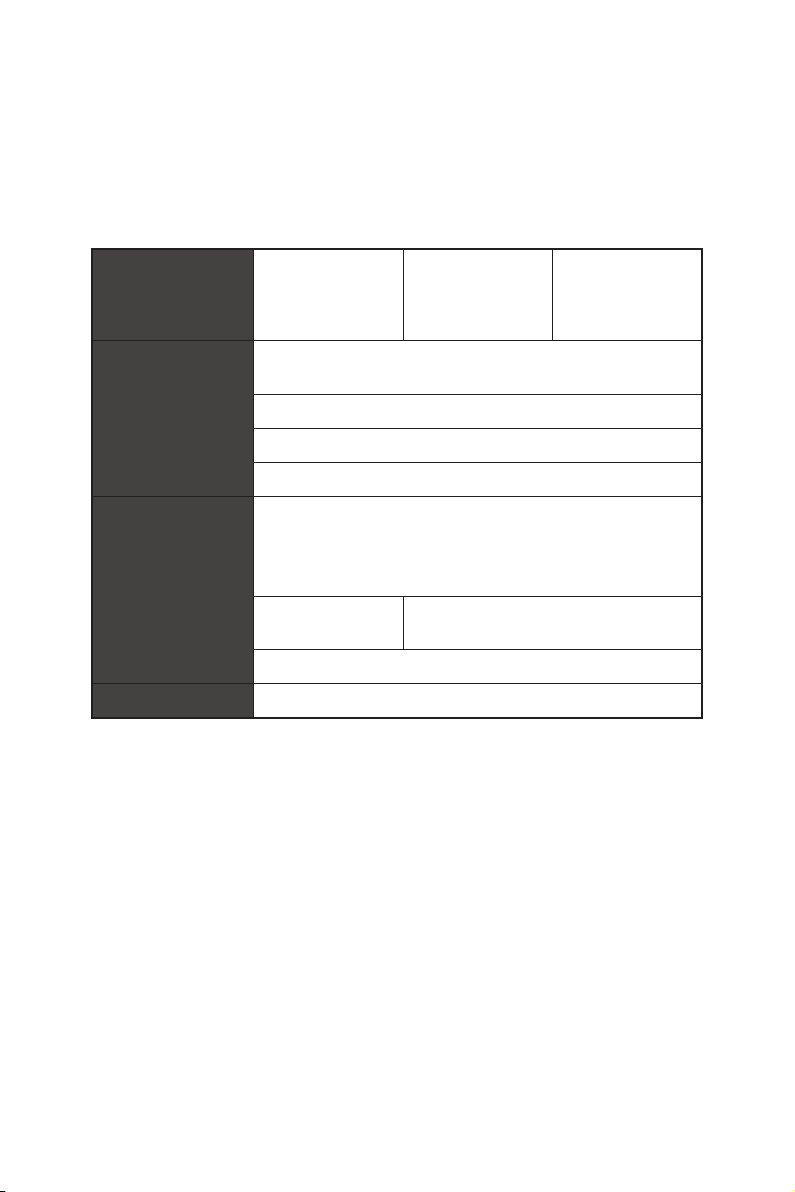
Начало работы
В данном разделе описывается процедура установки и подключения монитора.
Будьте осторожны при подключении устройств. Для защиты от статического
электричества используйте антистатический браслет.
Комплектация
PRO MP242V PRO MP242 /
Монитор
Краткое руководство по установке монитора (Quick Start
Документы
∙ Подставка (PRO MP242 / PRO MP242V / PRO MP271 / PRO
MP271Q)
∙ Подставка с винтами (PRO MP242P / PRO MP271P / PRO
Аксессуары
Кабели Кабель HDMI (опционально)
Важно
⚠
∙
Если какие-либо предметы, включенные в комплект поставки, отсутствуют или
повреждены, обратитесь по месту приобретения продукта.
∙
Комплект поставки может изменяться в зависимости от региона.
MP271QP)
Основание
подставки
PRO MP242P /
PRO MP271 /
PRO MP271P
Guide)
Руководство пользователя
Регистрационная карта
Гарантийный талон
Основание подставки и крепежные
Кабель питания
PRO MP271Q /
PRO MP271QP
винты
Начало работы
3
Page 4

Установка монитора на подставку
Важно
⚠
∙
Чтобы не поцарапать экран, кладите монитор на мягкую поверхность экраном
вниз.
∙
Во избежание повреждения монитора не прикасайтесь к нему острыми предметами.
PRO MP242 / PRO MP271 / PRO MP271Q
1. Положите монитор в защитную упаковку из пенопласта. Совместите подставку с
пазом на мониторе. Задвиньте подставку с основанием в паз, чтобы закрепить
ее.
2. Присоедините основание к подставке и зафиксируйте его винтами.
3. Перед расположением монитора вертикально убедитесь, что подставка
полностью зафиксирована.
2
1
PRO MP242V
1. Положите монитор в защитную упаковку из пенопласта. Совместите подставку с
пазом на мониторе. Задвиньте подставку с основанием в паз, чтобы закрепить ее.
2. Присоедините основание к подставке и задвиньте его, чтобы закрепить.
3. Перед расположением монитора вертикально убедитесь, что подставка
полностью зафиксирована.
Начало работы
4
1
2
Page 5
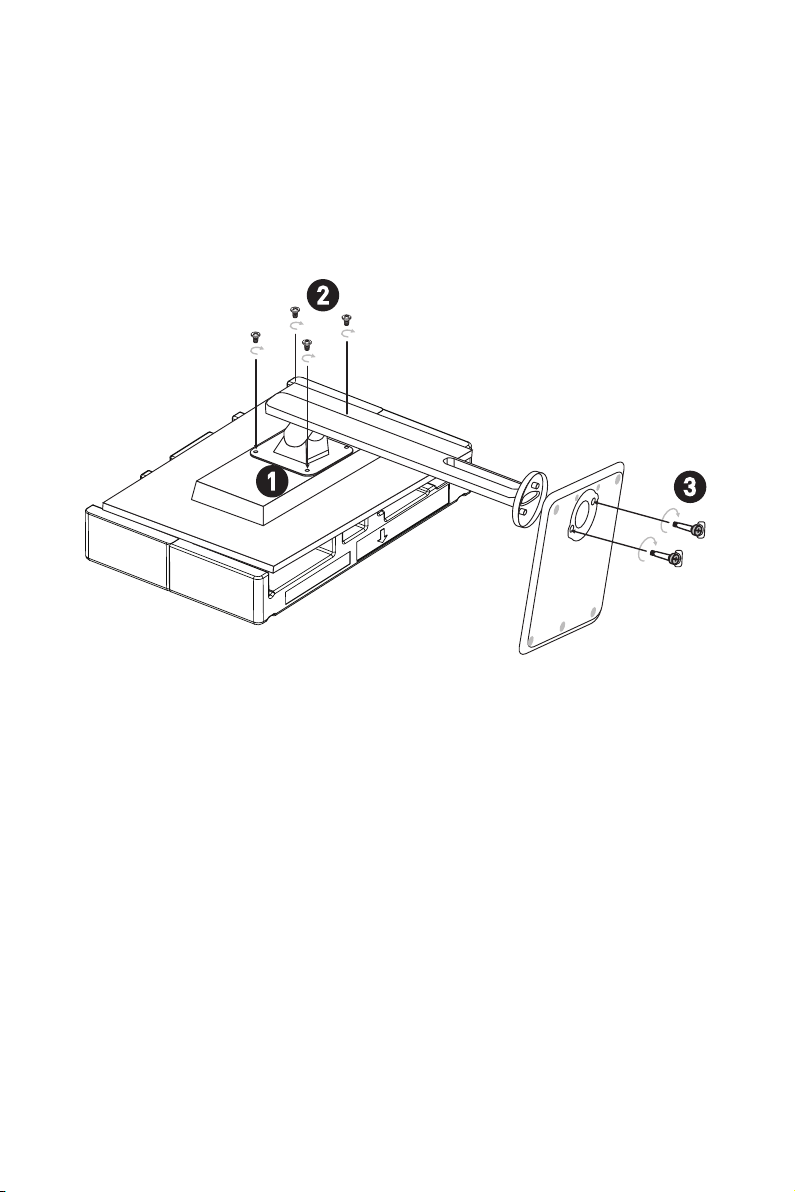
PRO MP242P / PRO MP271P / PRO MP271QP
1. Положите монитор в защитную упаковку из пенопласта. Совместите кронштейн
подставки с пазом на мониторе.
2. Зафиксируйте кронштейн подставки винтами.
3. Присоедините основание к подставке и зафиксируйте его винтами.
4. Перед расположением монитора вертикально убедитесь, что подставка
полностью зафиксирована.
2
1
Важно
⚠
Паз для установки кронштейн подставки также можно использовать для крепления
монитора на стену. Пожалуйста, обратитесь к поставщику оборудования или в
магазин для приобретения подходящего настенного крепления.
3
Начало работы
5
Page 6
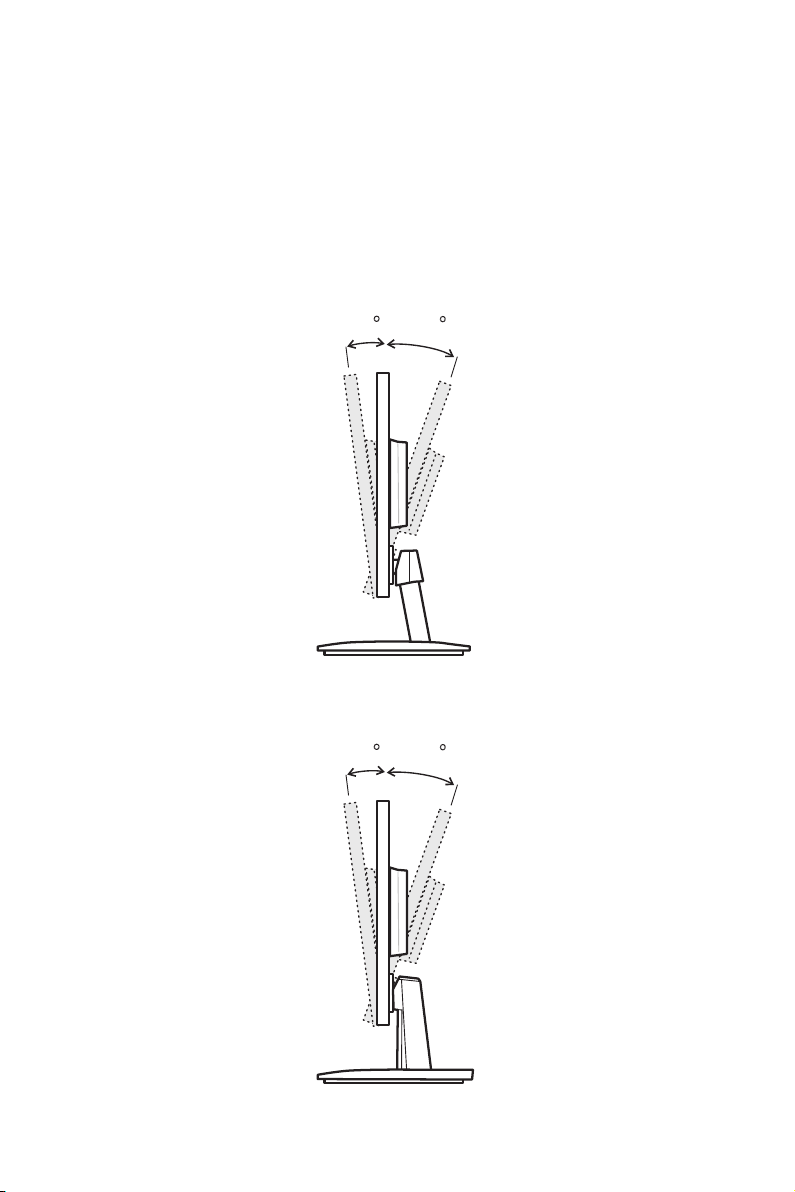
Настройка положения экрана
Данный монитор позволяет изменять положение экрана, чтобы добиться
максимального комфорта во время работы.
Важно
⚠
∙
При настройке положения экрана старайтесь не прикасаться к его поверхности.
∙
Для поворота монитора слегка наклоните его назад.
PRO MP242 / PRO MP271 / PRO MP271Q
-5
O
23
O
PRO MP242V
Начало работы
6
-3
O
21
O
Page 7
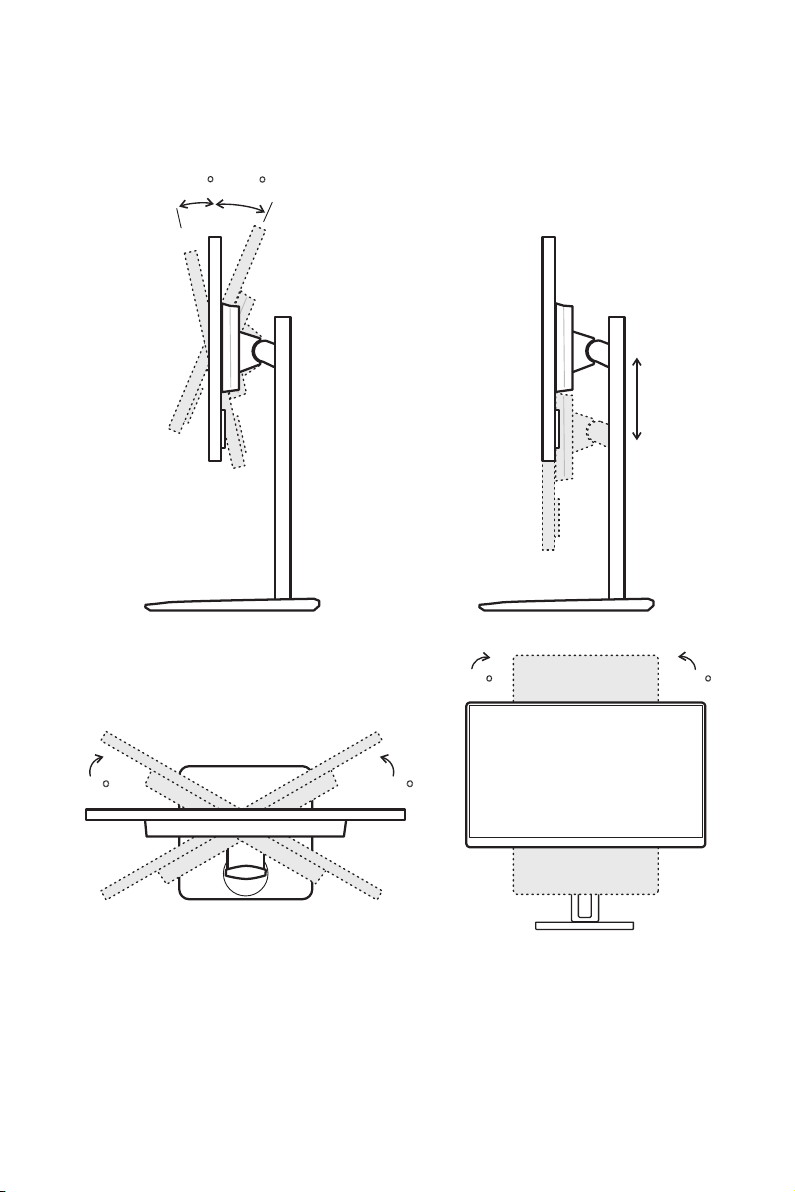
PRO MP242P / PRO MP271P / PRO MP271QP
O
20
O
-8
120mm
30
O
90
O
30
O
Начало работы
90
O
7
Page 8
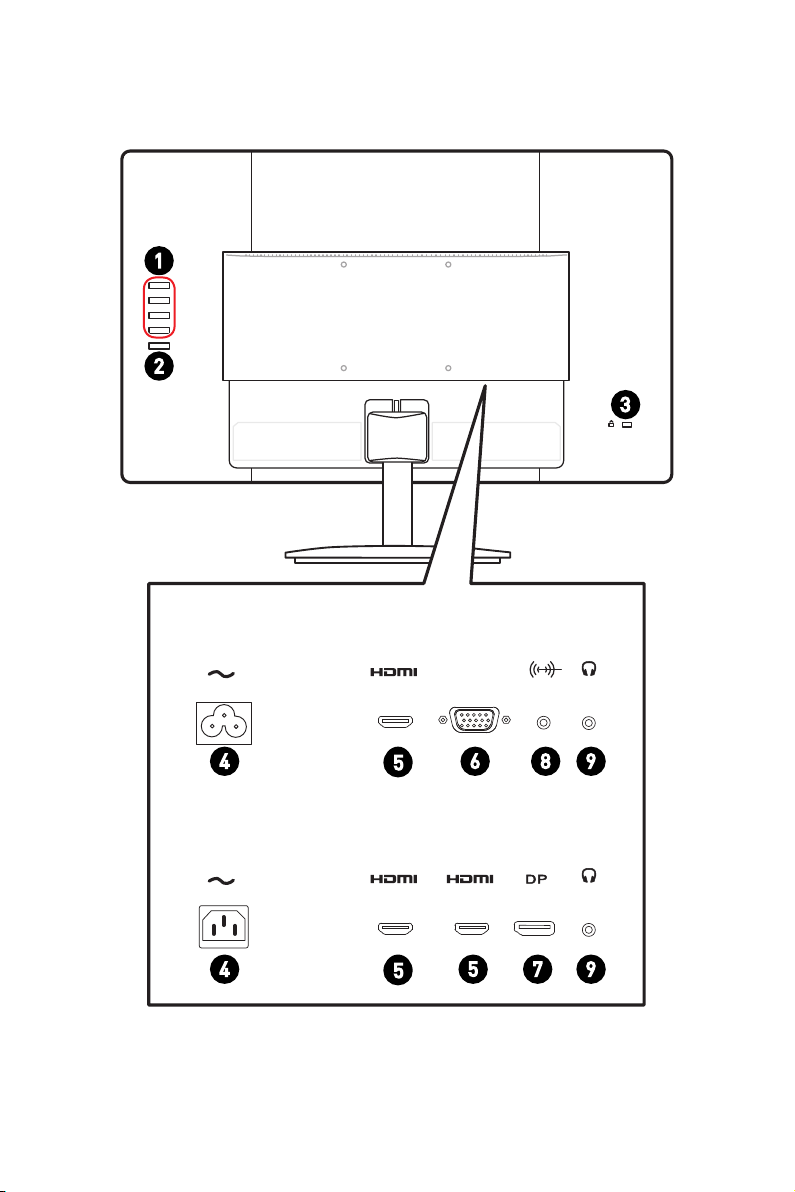
Обзор монитора
1
2
PRO MP242 / PRO MP242V / PRO MP242P /
PRO MP271 / PRO MP271P
3
VG A
Начало работы
8
4 6 98
5
PRO MP271Q / PRO MP271QP
4 5 97
5
Page 9
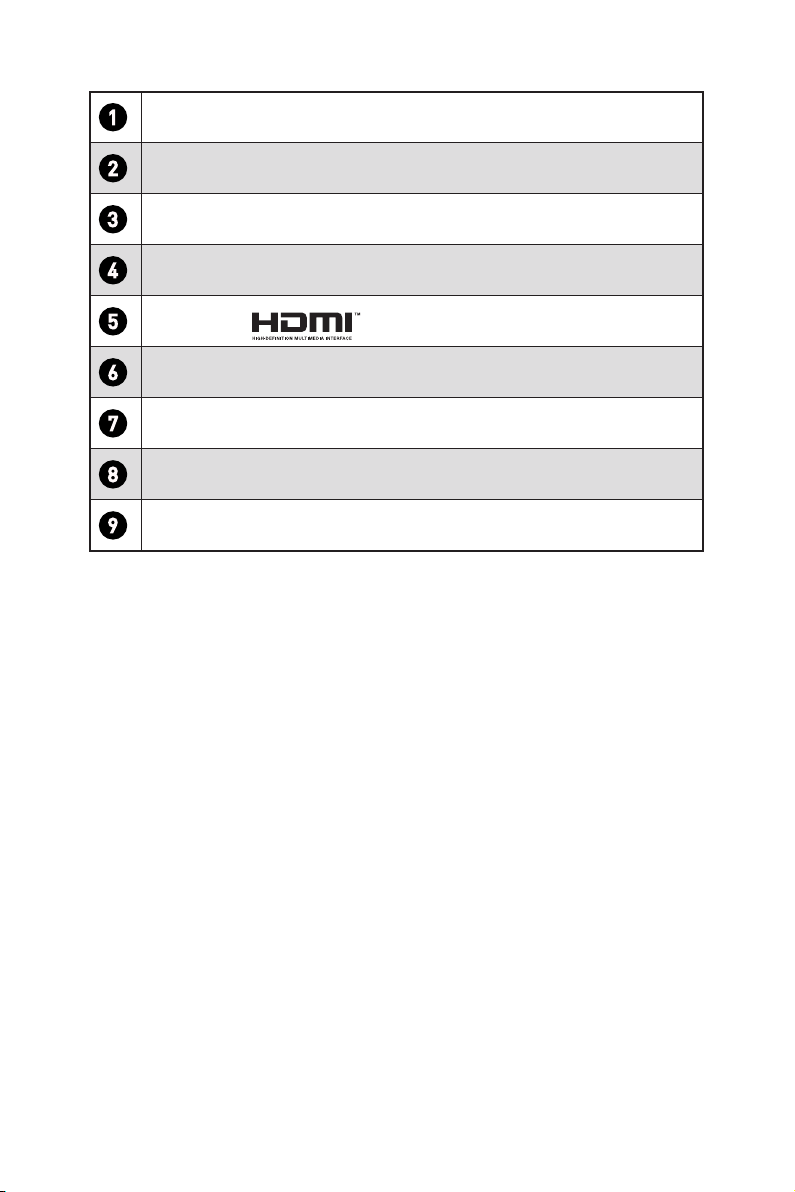
Кнопки управления монитором
1
Кнопка включения
2
Слот для замка Kensington
3
Разъем питания
4
5
Разъем HDMI
Разъем D-Sub VGA
6
Разъем DisplayPort
7
Аудиоразъем
8
Разъем для подключения наушников
9
Начало работы
9
Page 10

Подключение монитора к ПК
1. Выключите компьютер.
2. Подключите монитор к компьютеру видеокабелем.
3. Подключите один конец кабеля питания к монитору. (Рисунок A)
4. Подключите блок питания к электрической розетке. (Рисунок B)
5. Включите монитор. (Рисунок C)
6. Включите компьютер, и монитор автоматически определит источник
видеосигнала.
C
A
Начало работы
10
B
Page 11

Экранное меню
В данном разделе описываются настройки, доступные в экранном меню монитора.
Важно
⚠
Любая информация может быть изменена без предварительного уведомления.
Кнопки управления монитором
Кнопки управления монитором предназначены для настройки экранного меню.
1
2
3
4
Кнопки управления
монитором
AUTO / SOURCE
1
/ EXIT
VOLUME / + ∙ Регулировка громкости
2
ECO / - ∙ Включение функции Эко Режим
3
MENU / ENTER ∙ Открытие главного экранного меню
4
«Горячая» клавиша (при закрытом
экранном меню)
∙ Выбор источник сигнала
∙ Включение функции
автоматической настройки,
которая автоматически регулирует
положение по горизонтали,
положение по вертикали, частоту и
фокусировку изображения
∙ Чтобы заблокировать/
разблокировать экранное меню,
при выключении монитора
нажмите и удерживайте кнопку
MENU, затем нажмите кнопку
питания для включения монитора.
Основные функции (в
открытом экранном меню)
∙ Возврат в предыдущее
меню
∙ Выход из главного
экранного меню
∙ Выбор пунктов меню
∙ Изменение значения
выбранного параметра
∙ Подтверждение
выбранного пункта
Экранное меню
11
Page 12

Настройка экранного меню
Яркость экрана
Меню первого
уровня
Контрастность 0-100 ∙ Регулировка контрастности экрана. Эта
Яркость 0-100 ∙ Регулировка яркости экрана. Эта функция
Эко Режим Стандарт ∙ Стандартный режим
DCR Вкл. ∙ Функция DCR улучшает качество изображения,
Настройка экранного меню
12
Меню второго уровня Описание
функция доступна в режиме «Стандарт».
доступна в режиме «Стандарт».
Текст ∙ Режим для работы с текстами
Интернет ∙ Режим для работы в Интернете
Игры ∙ Игровой режим
Кино ∙ Режим для просмотра кинофильмов
Спорт ∙ Режим для просмотра спортивных мероприятий
увеличивая его контрастность.
Откл.
∙ Если функция DCR включена, «Контрастность»,
«Яркость» и «Эко Режим» будут недоступны.
∙ Если функция DCR включена, для параметра
«Цветовая Темп.» будет установлено значение
«Теплый»
Page 13

Меню первого
уровня
Овердрайв
(Для моделей
PRO MP242 /
PRO MP242V /
PRO MP242P
/ PRO MP271 /
PRO MP271P)
Меню второго уровня Описание
Обычное ∙ Отключение функции компенсации времени
отклика
Короткое ∙ Выбор параметра «Короткое» сократит время
отклика и улучшит размытие изображения в
быстрых играх.
Минимальное ∙ Выбор параметра «Минимальное» сократит
время отклика и улучшит размытие
изображения в очень быстрых играх.
∙ Выбор параметра «Минимальное» может
привести к перерегулированию.
Настройка Изображ. (Для D-Sub VGA и HDMI)
PRO MP242 / PRO MP242V / PRO MP242P / PRO MP271 / PRO
MP271P
Меню первого уровня Меню второго уровня Описание
Частота 0-100 ∙ Настройка частоты изображения для
Фаза 0-100 ∙ Настройка фазы изображения для
Положение по гориз. 0-100 ∙ Настройка положения изображения по
Положение по вертик. 0-100 ∙ Настройка положения изображения по
Соотнош сторон Широкий ∙ Выбор соотношения сторон
4:3
уменьшения вертикальных помех
уменьшения горизонтальных помех.
горизонтали
вертикали
изображения
Настройка экранного меню
13
Page 14

PRO MP271Q / PRO MP271QP
Меню первого
уровня
Соотнош сторон Широкий ∙ Выбор соотношения сторон изображения
Овердрайв
Меню второго
уровня
4:3
Обычное ∙ Отключение функции компенсации времени отклика
Короткое
Минимальное ∙ Выбор параметра «Минимальное» сократит время
Описание
∙ Выбор параметра «Короткое» сократит время
отклика и улучшит размытие изображения в быстрых
играх.
отклика и улучшит размытие изображения в очень
быстрых играх.
∙ Выбор параметра «Минимальное» может привести к
перерегулированию.
Цветовая Темп.
Меню первого
уровня
Теплый (6500K) ∙ Выбор параметра теплого цвета по
Обычный (7300K) ∙ Выбор параметра обычного цвета по
Холодный (9300K) ∙ Выбор параметра холодного цвета по
Пользов. R (0-100) ∙ Коэффициент усиления красного цвета
sRGB ∙ Выбор параметра цветовой температуры
Фильтр синего света (опционально) ∙ Функция «Фильтр синего света» защищает
Меню второго
уровня
G (0-100) ∙ Коэффициент усиления зеленого цвета
B (0-100) ∙ Коэффициент усиления синего цвета
Описание
умолчанию
умолчанию
умолчанию
sRGB по умолчанию
глаза от синего света. Если функция «Фильтр
синего света» включена, она регулирует
цветовую температуру экрана, добавляя
желтый свет.
Настройка экранного меню
14
Page 15

Экранное меню
Меню первого
уровня
Положение по
гориз.
Положение по
вертик.
Время отображ.
меню
Язык English ∙ Выбор языка экранного меню
Меню второго
уровня
0-100 ∙ Настройка положения экранного меню по
0-100 ∙ Настройка положения экранного меню по
5-100 ∙ Настройка времени отображения экранного
Español
Français
Português
Русский
简体中文
繁體中文
한국어
(Скоро будет
больше языков)
Описание
горизонтали
вертикали
меню
Дополнительно
Меню первого уровня Меню второго уровня Описание
Выбор Входа
(Для моделей PRO
MP242 / PRO MP242V
/ PRO MP242P / PRO
MP271 / PRO MP271P)
Выбор Входа
(Для моделей PRO
MP271Q / PRO
MP271QP)
DDC/CI Вкл. ∙ Включение/ Выключение поддержки
Сброс Да ∙ Сброс и восстановление параметров
Информация ∙ Отображение информации источника
Авто ∙ Выбор источник сигнала
D-SUB
HDMI
Авто
HDMI1
HDMI2
Разъем DisplayPort
Откл.
Нет
DDC/CI
экранного меню заводских значений по
умолчанию
изображения
Настройка экранного меню
15
Page 16

Технические характеристики*
PRO MP242 / PRO MP242V / PRO MP242P
Маркетинговое наименование PRO MP242 PRO MP242V PRO MP242P
Размер диагонали 23.8 дюйма
Тип ЖК-панели IPS
Разрешение 1920 x 1080 @75 Гц
Соотношение сторон
Яркость (нит) 250 кд/м2 (TYP)
Контрастность 1000:1
Частота обновления 75 Гц
Время отклика 5 мс
Видеоразъемы
Углы обзора 178°(Г), 178°(В)
sRGB 99.1%
Покрытие экрана Антибликовое
Кол-во отображаемых цветов 16.7 млн.
Динамики 2 x 2Вт
Электропитание Внутренний блок питания
Энергопотребление
Параметры электропитания
монитора
Настройка угла наклона -5° ~ 23° -3° ~ 21° -8° ~ 20°
Настройка угла поворота
влево и вправо
Настройка угла поворота по
часовой стрелке или против
часовой стрелки
Настройка высоты 0 ~ 120 мм
Слот для замка Kensington Есть
16:9
∙ 1 разъем HDMI
∙ 1 разъем D-Sub VGA
При работе: < 27Вт
В спящем режиме: < 0.5Вт
Питание выключено: < 0.5Вт
100-240В~, 50/60Гц, 1.5А
-30° ~ 30°
-90° ~ 90°
Технические характеристики*
16
Page 17

Маркетинговое наименование PRO MP242 PRO MP242V PRO MP242P
∙ Размеры пластины: 100 x 100 мм
Совместимость с крепежом
стандарта VESA
Размер (Ш х В х Г)
Вес
Эксплуатация ∙ Температура: от 0℃ до 40℃
Условия
эксплуатации
Условия
хранения
∙ Тип винтов: M4 x 10 мм
• Диаметр резьбы: 4 мм
• Шаг резьбы: 0.7 мм
• Длина резьбовой части: 10 мм
539.5 x 405.9 x
219.7 мм
3.3 кг (нетто),
4.9 кг (брутто)
∙ Влажность: от 10% до 85%, без образования конденсата
∙ Высота над уровнем моря: 0 ~ 5000 м
∙ Температура: от -20℃ до 60℃
∙ Влажность: от 10% до 90%, без образования конденсата
539.5 x 402.7 x
205.7 мм
3.07 кг (нетто),
4.7 кг (брутто)
539.5 x 385.7 x
228.9 мм
4.49 кг (нетто),
6.6 кг (брутто)
Технические характеристики*
17
Page 18

PRO MP271 / PRO MP271P / PRO MP271Q / PRO MP271QP
Маркетинговое наименование PRO MP271 PRO MP271P PRO MP271Q PRO MP271QP
Размер диагонали 27 дюймов
Тип ЖК-панели IPS
Разрешение 1920 x 1080 @60 Гц 2560 x 1440 @60 Гц
Соотношение сторон
Яркость (нит) 250 кд/м2 (TYP) 300 кд/м2 (TYP)
Контрастность 1000:1
Частота обновления 60 Гц
Время отклика 5 мс
Видеоразъемы
Углы обзора 178°(Г), 178°(В)
sRGB 93.1% 126.6%
Покрытие экрана Антибликовое
Кол-во отображаемых цветов 16.7 млн.
Динамики 2 x 2Вт
Электропитание Внутренний блок питания
Энергопотребление
Параметры электропитания
монитора
Настройка угла наклона -5° ~ 23° -8° ~ 20° -5° ~ 23° -8° ~ 20°
Настройка угла поворота
влево и вправо
Настройка угла поворота по
часовой стрелке или против
часовой стрелки
Настройка высоты 0 ~ 120 мм 0 ~ 120 мм
Слот для замка Kensington Есть
16:9
∙ 1 разъем HDMI
∙ 1 разъем D-Sub VGA
При работе: < 23Вт
В спящем режиме: < 0.5Вт
Питание выключено: < 0.5Вт
100-240В~, 50/60Гц, 1.5А
-30° ~ 30° -30° ~ 30°
-90° ~ 90° -90° ~ 90°
∙ 2 разъема HDMI
∙ 1 разъем DisplayPort
При работе: < 35Вт
В спящем режиме: < 0.5Вт
Питание выключено: < 0.5Вт
Технические характеристики*
18
Page 19

Маркетинговое наименование PRO MP271 PRO MP271P PRO MP271Q PRO MP271QP
∙ Размеры пластины: 100 x 100 мм
Совместимость с крепежом
стандарта VESA
Размер (Ш х В х Г)
Вес
Эксплуатация ∙ Температура: от 0℃ до 40℃
Условия
эксплуатации
Условия
хранения
∙ Тип винтов: M4 x 10 мм
• Диаметр резьбы: 4 мм
• Шаг резьбы: 0.7 мм
• Длина резьбовой части: 10 мм
612.6 x 456.8
x 219.7 мм
4.2 кг (нетто),
6.2 кг (брутто)
∙ Влажность: от 10% до 85%, без образования конденсата
∙ Высота над уровнем моря: 0 ~ 5000 м
∙ Температура: от -20℃ до 60℃
∙ Влажность: от 10% до 90%, без образования конденсата
612.6 x 405.4
x 228.9 мм
5.3 кг (нетто),
7.3 кг (брутто)
612.6 x 456.8
x 219.7 мм
4.8 кг (нетто),
7.1 кг (брутто)
612.6 x 405.4 x
228.9 мм
6.0 кг (нетто),
8.2 кг (брутто)
* Некоторые технические характеристики устройства могут быть изменены
изготовителем. Пожалуйста, уточняйте технические характеристики у продавца
или у представителя компании-изготовителя.
Технические характеристики*
19
Page 20

Поддерживаемые режимы изображения
PRO MP242 / PRO MP242V / PRO MP242P / PRO MP271 / PRO
MP271P
Стандарт Разрешение HDMI VGA
VGA 640x480 при 60Гц V V
при 67Гц V V
при 72Гц V V
при 75Гц V V
Dos-Mode 720x400 при 70Гц V V
SVGA 800x600 при 56Гц V V
при 60Гц V V
при 72Гц V V
при 75Гц V V
832×624 при 75Гц V V
XGA 1024x768 при 60Гц V V
при 70Гц V V
при 75Гц V V
SXGA 1280×720 при 60Гц V V
1280×960 при 60Гц V V
1280x1024 при 60Гц V V
WXGA+ 1440x900 при 60Гц V V
WSXGA+ 1680x1050 при 60Гц V V
Full HD 1920x1080 при 60Гц V V
Разрешение
видео
Поддерживаемые режимы изображения
20
при 75Гц V V
при 75Гц V X
480P V X
576P V X
720P V X
1080P V X
Page 21

PRO MP271Q / PRO MP271QP
Стандарт Разрешение HDMI DP
VGA 640x480 при 60Гц V V
при 67Гц V V
при 72Гц V V
при 75Гц V V
Dos-Mode 720x400 при 70Гц V V
SVGA 800x600 при 56Гц V V
при 60Гц V V
при 72Гц V V
при 75Гц V V
XGA 1024x768 при 60Гц V V
при 70Гц V V
при 75Гц V V
SXGA 1152×864 при 75Гц V V
1280×720 при 60Гц V V
1280×960 при 60Гц V V
1280x1024 при 60Гц V V
при 75Гц V V
WXGA+ 1440x900 при 60Гц V V
WSXGA+ 1680x1050 при 60Гц V V
QHD 2560×1440 при 60Гц V V
Разрешение
видео
480P V V
576P V V
720P V V
1080P V V
Поддерживаемые режимы изображения
21
Page 22

Устранение неполадок
Не светится индикатор питания.
• Нажмите кнопку включения монитора.
• Проверьте правильность подключения кабеля питания монитора.
Отсутствует изображение.
• Убедитесь, что видеокарта правильно установлена в компьютер.
• Убедитесь, что компьютер и монитор подключены к источникам питания и
включены.
• Проверьте правильность подключения сигнального кабеля монитора.
• Возможно, компьютер находится в спящем режиме. Нажмите любую клавишу
на клавиатуре для пробуждения компьютера.
Изображение имеет неправильный размер или расположено не
по центру экрана.
• Выберите подходящий режим изображения из числа предустановленных.
Не работает автоматическая настройка при подключении
монитора (по принципу Plug and Play).
• Проверьте правильность подключения кабеля питания монитора.
• Проверьте правильность подключения сигнального кабеля монитора.
• Убедитесь, что компьютер и видеокарта поддерживают функцию Plug and Play.
Пиктограммы, шрифты или все изображения являются
смазанными или имеют цветовые дефекты.
• Старайтесь не использовать удлинители для видеокабелей.
• Измените настройки яркости и контрастности.
• Измените настройки цветовых каналов или выберите другую цветовую
температуру.
• Проверьте правильность подключения сигнального кабеля монитора.
• Проверьте, не погнуты ли контакты в разъемах сигнального кабеля монитора.
На экране монитора видны полосы или мерцание.
• Измените частоту обновления экрана в соответствии с характеристиками
монитора.
• Обновите драйвер видеокарты.
• Убедитесь, что рядом с монитором нет электрических устройств, которые могут
вызывать электромагнитные помехи.
Устранение неполадок
22
Page 23

Безопасное использование монитора
∙ Внимательно ознакомьтесь с указаниями по безопасному использованию
монитора.
∙ Следует обратить внимание на все предупреждения и предостережения,
написанные на корпусе монитора и в руководстве пользователя.
∙ Ремонт монитора должен осуществляться только в авторизованном сервисном
центре.
∙ Сохраните «Руководство пользователя», включенное в комплект поставки
монитора, для получения нужной информации в будущем.
∙ Чтобы предотвратить риск поражения электрическим током или возгорание, не
подвергайте это устройство воздействию высокой влажности или температуры.
∙ Перед сборкой монитора положите его на устойчивую плоскую поверхность.
∙ Перед подключением монитора к электрической розетке удостоверьтесь, что
напряжение питания находится в безопасных пределах и имеет величину
100~240 В. Устройство должно подключаться к электрической розетке с
заземлением. Не отключайте заземляющий контакт в вилке кабеля питания.
∙ Отсоединяйте кабель питания (или отключайте электрическую розетку), когда
устройство не используется в течение длительного времени. Это поможет
сократить энергопотребление до нуля.
∙ Вентиляционные отверстия на корпусе монитора служат для его охлаждения за
счет конвекции воздуха. Для обеспечения циркуляции воздуха не закрывайте
вентиляционные отверстия.
∙ Во избежание повреждения монитора не храните его при температурах выше
60℃ и ниже -20℃.
∙ Примечание: Максимальная температура окружающего воздуха при работе
монитора не должна превышать 40℃.
∙ При чистке монитора убедитесь, что кабель питания отключен от розетки.
Используйте мягкую ткань без добавления промышленных чистящих средств.
Чтобы не повредить устройство и предотвратить риск поражения электрическим
током, избегайте попадания в устройство жидкости.
∙ Располагайте кабель питания так, чтобы не наступать на него. Не ставьте на
кабель питания никаких предметов.
∙ Не располагайте устройство вблизи источников сильного электромагнитного
поля.
∙ При возникновении любой из перечисленных ниже ситуаций обратитесь в
сервисный центр для проверки устройства:
• Повреждение кабеля питания или вилки кабеля питания.
• Попадание жидкости внутрь устройства.
• Устройство подверглось воздействию влаги.
• Устройство не работает должным образом или невозможно наладить его
работу в соответствии с руководством пользователя.
• Оборудование получило повреждения при падении.
• Устройство имеет явные признаки повреждения.
∙ Во избежание опрокидывания монитора, установите его на столе, стене
или другом неподвижном объекте с помощью крепления, которое помогает
правильно установить монитор.
Важно
⚠
Убедитесь, что электросеть оснащена автоматическим выключателем на 20 А
(макс.).
Безопасное использование монитора
23
Page 24

Сертификация TÜV Rheinland
Сертификат TÜV Rheinland Low Blue Light
Синий свет вызывает усталость глаз и дискомфорт.
Мониторы MSI получили сертификат TÜV Rheinland
Low Blue Light, которые обеспечивают комфорт при
пользовании. Следуйте приведенным ниже инструкциям,
чтобы уменьшить дискомфорт от продолжительного
просмотра экрана и синего света.
∙ Разместите экран на расстоянии 50–70 см от глаз и
немного ниже уровня глаз.
∙ Сознательное моргание время от времени поможет снизить нагрузку на глаза после
длительного просмотра экрана.
∙ Делайте перерывы по 20 минут каждые 2 часа.
∙ Во время перерывов отводите взгляд от экрана и смотрите на что-нибудь удаленное не
менее 20 секунд.
∙ Во время перерывов делайте растяжку, чтобы снять усталость или облегчить боль.
∙ Выберите режим Чтение/Защита от синего цвета или включите функцию Low Blue Light.
Сертификат TÜV Rheinland Flicker Free
∙ TÜV Rheinland проверил этот продукт, чтобы убедиться,
что продукт заметно и незаметно мигает для
человеческого глаза и, следовательно, напрягает глаз
пользователя.
∙ TÜV Rheinland разработал каталог испытаний,
в котором изложены минимальные стандарты в
различных частотных диапазонах. Каталог испытаний
основан на международных стандартах или стандартах,
общих для отрасли, и превосходит эти требования.
∙ Этот продукт был проверен в лаборатории в соответствии с этими критериями.
∙ Ключевое слово «Flicker Free» подтверждает, что видимое и невидимое мерцание не было
установлено для этого продукта по данному стандарту в диапазоне от 0 до 3000 Гц при
различных уровнях яркости.
∙ Монитор не будет соответствовать стандарту Flicker Free, если включена функция «Уменьш.
Смазывания»/ MPRT. (Доступность функции «Уменьш. Смазывания»/ MPRT зависит от
модели продукта.)
Сертификация ENERGY STAR
Energy Star – это программа Агентства по охране окружающей среды
США (EPA) и Министерства энергетики США (DOE), которая способствует
повышению энергоэффективности. Этот продукт соответствует стандарту
ENERGY STAR при использовании настроек «по умолчанию», и именно в
этом случае достигается указанный режим энергосбережение. Изменение
настроек по умолчанию или включение других функций может привести
к увеличению энергопотребления, при котором устройство не будет
соответствовать ограничениям ENERGY STAR.
Для получения дополнительной информации о ENERGY STAR посетите веб-сайт https://www.
energystar.gov/.
Сертификация TÜV Rheinland
24
Page 25

Соответствие нормативным требованиям
Соответствие стандартам CE
Данное устройство соответствует требованиям, изложенным
в Директивах Евросоюза об электромагнитной совместимости
(2014/30/EU), низковольтном оборудовании (2014/35/EU),
энергоэффективности (2009/125/EC) и ограничениях на содержание
вредных веществ (2011/65/EU). Оно было протестировано и признано
соответствующим стандартам IT-оборудования, опубликованным в разделе
директив Официального журнала Европейского союза.
Соответствие стандартам FCC по уровню радиопомех
для устройств класса В
Данное оборудование было проверено и признано соответствующим
ограничениям для цифровых устройств класса B в соответствии с
правилами Федеральной комиссии по связи США (FCC), часть 15.
Целью этих ограничений является обеспечение приемлемой защиты
от помех при установке оборудования в жилых помещениях. Данное
устройство генерирует, использует и излучает радиочастотную
энергию и при нарушении инструкций по установке и эксплуатации может
создавать помехи для радиосвязи. Однако даже при соблюдении инструкций
по установке нет гарантии того, что в каком-то конкретном случае не возникнут
помехи. Если данное устройство вызывает помехи при приеме радио- и
телевизионных сигналов, что можно проверить, выключив и включив устройство,
пользователю рекомендуется попытаться устранить помехи с помощью описанных
ниже мер:
∙ Измените ориентацию или местоположение приемной антенны.
∙ Увеличьте расстояние между приемником и данным устройством.
∙ Подключите данное устройство к розетке в цепи, отличной от той, к которой
подключен приемник.
∙ Проконсультируйтесь с продавцом устройства или специалистом по радио- и
телевизионному оборудованию.
Примечание 1
Изменения или модификации, не утвержденные стороной, ответственной за
соблюдение нормативных требований, могут повлечь за собой аннулирование
прав пользователя на использование устройства.
Примечание 2
Экранированные интерфейсные кабели и кабель питания переменного тока,
если таковые имеются, должны использоваться в соответствии с правилами
ограничения излучений.
Это устройство соответствует требованиям части 15 правил FCC. Эксплуатация
устройства возможна при соблюдении следующих двух условий:
1. Это устройство не должно вызывать помех.
2. Это устройство должно быть устойчивым ко всем принимаемым помехам,
включая те, которые могут вызывать сбои в работе устройств.
Соответствие нормативным требованиям
25
Page 26

Директива WEEE
Согласно Директиве 2012/19/EC об отходах электрического
и электронного оборудования, электрическое и электронное
оборудование не может больше выбрасываться как городские отходы,
а производители таких продуктов обязаны принимать их обратно по
окончании срока их службы.
Информация о химических веществах
В соответствии с правилами об использовании химических веществ, таких как
правила EU REACH (Правило EC No. 1907/2006 Европейского парламента и
Совета), MSI предоставляет информацию о химических веществах в продуктах на
сайте:
https://storage-asset.msi.com/html/popup/csr/evmtprtt_pcm.html
Особенности устройства, способствующие защите
окружающей среды
∙ Пониженное энергопотребление при работе и в режиме ожидания
∙ Ограниченное использование веществ, опасных для окружающей среды и
здоровья людей
∙ Простота разборки и утилизации
∙ Пониженное использование природных ресурсов благодаря возможностям
утилизации
∙ Увеличенный срок службы благодаря возможностям обновления компонентов
∙ Снижение объема твердых отходов благодаря правилам возврата
Политика защиты окружающей среды
∙ Устройство разработано с учетом возможности повторного
использования компонентов и их переработки, поэтому его не
следует выбрасывать вместе с мусором.
∙ Для утилизации отслужившего устройства следует обратиться
местный центр сбора и утилизации.
∙ Для получения дополнительной информации о переработке обратитесь на
вебсайт MSI или местному дистрибьютору.
∙ Вопросы, связанные с утилизацией и переработкой продукции MSI можно задать
по адресу gpcontdev@msi.com
Соответствие нормативным требованиям
26
Page 27

Внимание!
Длительная работа за монитором может негативно повлиять на ваше зрение.
Рекомендации:
1. Делайте 10-минутную паузу после каждых 30 минут работы за монитором.
2. Детям младше 2 лет не рекомендуется проводить время за монитором. Для
детей старше 2-х лет общее время, проведенное за монитором в течение дня,
не должно превышать 1 час.
Уведомление об авторских правах и товарных знаках
Copyright © Micro-Star Int’l Co., Ltd. Все права защищены. Логотип MSI является
зарегистрированным товарным знаком компании Micro-Star Int’l Co., Ltd.
Все другие упоминаемые знаки и названия могут быть торговыми марками
их соответствующих владельцев. Не предоставляется никаких гарантий,
прямо выраженных или подразумеваемых, относительно точности и полноты
информации, представленной в настоящем документе. MSI оставляет за собой
право вносить изменения в данный документ без предварительного уведомления.
Техническая поддержка
В случае поломки устройства обратитесь по месту его приобретения или в
авторизованный сервисный центр. Техническую поддержку можно также получить
на сайте https://www.msi.com/support/.
Соответствие нормативным требованиям
27
Page 28

Приложение к руководству пользователя
1. Оборудование
• Жидкокристаллический монитор
2. Модели
• 3PA1 (маркетинговое наименование PRO MP242)
• 3PA1 (маркетинговое наименование PRO MP242V)
• 3PA1 (маркетинговое наименование PRO MP242P)
• 3PA2 (маркетинговое наименование PRO MP271)
• 3PA2 (маркетинговое наименование PRO MP271P)
• 3PA3 (маркетинговое наименование PRO MP271Q)
• 3PA3 (маркетинговое наименование PRO MP271QP)
3. Торговая марка
4. Назначение
• Монитор предназначен для отображения графической и текстовой
информации, передаваемой от источника цифрового видеосигнала.
5. Технические характеристики
• Приведены в Руководстве Пользователя (раздел «Технические
характеристики»)
6. Изготовитель, Адрес изготовителя
• MICRO-STAR INTERNATIONAL CO., LTD.
• No. 69, Lide Street, Zhonghe District, New Taipei City 235, Taiwan
7. Страна производства
• Китай
8. Юридическое лицо, осуществляющее действия от имени Изготовителя при
оценке соответствия и выпуске в обращение продукции на территории
Евразийского Экономического Союза (ЕАЭС), а также ответственное
за несоответствие продукции требованиям технических регламентов
Таможенного союза, технических регламентов ЕАЭС.
• ООО «ЭмЭсАй Компьютер»
• 127273, г. Москва, Березовая аллея, 5А стр. 7, офис 307А
• Телефон : +7 (495) 981-4509
• Факс: +7 (495) 981-4508
9. Соответствует
• ТР ТС 004/2011 «О безопасности низковольтного оборудования»
• ТР ТС 020/2011 «Электромагнитная совместимость технических средств»
• ТР ЕАЭС 037/2016 «Об ограничении применения опасных веществ в изделиях
электротехники и радиоэлектроники»
Приложение к руководству пользователя
28
Page 29

10. Знак обращения на рынке
11. Правила и условия безопасной эксплуатации (использования)
• Приведены в Руководстве Пользователя (раздел «Безопасное использование
монитора»)
12. Правила и условия монтажа
• Приведены в Руководстве Пользователя (глава «Начало Работы»)
13. Правила и условия хранения
• Приведены в Руководстве Пользователя (раздел «Технические
характеристики»)
14. Правила и условия транспортировки
• Транспортировка устройства допускается только в заводской упаковке, любым
видом транспорта, без каких-либо ограничений по расстоянию.
15. Правила и условия реализации
• Без ограничений
16. Правила и условия утилизации
• По окончании срока службы оборудования, пожалуйста, свяжитесь с
авторизованным сервисным центром MSI, чтобы получить информацию о его
утилизации.
17. Действия в случае обнаружения неисправности оборудования
• В случае обнаружения неисправности:
1. Выключите монитор.
2. Отсоедините вилку кабеля питания от электрической сети.
3. Подключите вилку кабеля питания к электрической сети.
4. Включите устройство.
5. Если действия, описанные в п. 1.-4. , не привели к желаемому результату,
обратитесь, пожалуйста, в техническую поддержку MSI или в авторизованный
сервисный центр MSI.
Техническая поддержка MSI
Горячая линия: 8 800 700 77 08
Для Москвы: +7 (495) 981 45 09
E-mail: RUSupport@msi.com
Список авторизованных сервисных центров MSI представлен на сайте
https://ru.msi.com
18. Месяц и год изготовления оборудования
• Дата производства (год.месяц) указана на наклейке, расположенной на задней
стороне монитора.
Уважаемый Пользователь!
Спасибо, что выбрали монитор
Приложение к руководству пользователя
29
